Cómo formatear una memoria Micro SD protegida contra escritura

Es posible que al momento de guardar o eliminar un archivo en una tarjeta de memoria, se presenten problemas debido a un tipo de bloqueo. Esto se conoce como protección contra escritura e impide la edición.
No obstante, existen herramientas que permiten eliminar esta condición. A continuación, descubre cómo quitar la protección contra escritura de una SD para seguir aprovechando el almacenamiento.
Contenido
Eliminar protección contra escritura
Antes de formatear la unidad de almacenamiento es importante eliminar la limitación que impide que se escriba o elimine información. En este caso es indispensable tener en consideración:
Análisis con antivirus
La influencia de un malware puede establecer una protección contra escritura que impide que el equipo sea infectado. Para ello, se debe analizar la memoria Micro SD con un antivirus efectivo.
Se recomienda el uso de AVG Internet Security, Avast Free Antivirus o Microsoft Security Essentials, tanto en la versión gratis o la de pago. Al realizar el escáner y eliminar el programa malicioso, se puede formatear el dispositivo como de costumbre.
Bloqueo físico
La mayoría de las tarjetas de memoria Micro SD vienen con un adaptador que dispone de un interruptor de bloqueo. Si este se encuentra activo, hay una protección contra escritura, por lo que debe ubicarse para cambiarlo de posición.

Por otra parte, es posible que el bloqueo sea de fábrica. Esto sucede cuando las empresas, que distribuyen juegos o programas utilizando esta herramienta, le habilitan esta protección. En estos casos puede ser imposible liberar y formatear la unidad.
Comandos Diskpart
El método más usado para formatear una memoria SD protegida es eliminar la protección con la ejecución de comandos Diskpart. Para ello, se llevan a cabo los siguientes pasos:
- Introduce la memoria Micro SD en el ordenador con su respectivo adaptador. Luego, en la barra de búsqueda de Windows coloca “Ejecutar”.
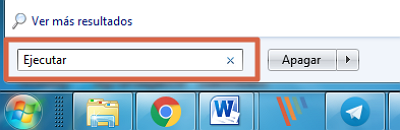
- Luego, se despliega una ventana donde se va a colocar la palabra “CMD”.
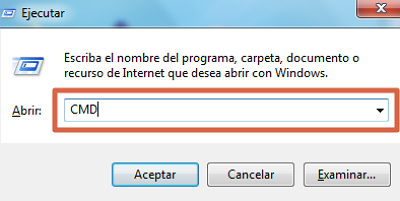
- Se despliega una nueva ventana donde se debe ejecutar el comando “list Disk”. Ahora, se mostrará la lista de dispositivos de almacenamiento detectados.

- Una vez que reconozca la unidad que deseas formatear, por sus características, observarás que el sistema lo identifica con un número.
- Selecciona la Micro SD escribiendo “select disk” con el número que corresponda a la unidad que deseas formatear.
- Ahora, se abrirá el comando del sistema operativo y es allí donde debes colocar el comando “DISKPART” y pulsa enter.

De esta manera estarás eliminando el atributo de solo lectura o la restricción que le impide la edición del contenido. Sabrás que es exitoso porque se despliega el mensaje “Atributos de disco borrados correctamente”.
Regedit o editor del registro de Windows
Esta es otra de las opciones disponibles que permite acceder a la raíz de la memoria para eliminar la limitación. Los pasos a seguir son:
- Ingresa al menú de Windows, escribe ejecutar y en la ventana que se despliega coloca “regedit”. Pulsa aceptar para acceder al editor de Windows.
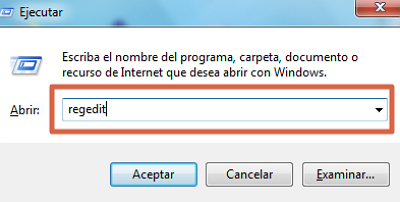
- Después de confirmar los cambios, se debe buscar la carpeta “StorageDevicePolicies”. Para ello ingresa a HKEY_LOCAL_MACHINE luego a SYSTEM, CurrentControlSet y Control.
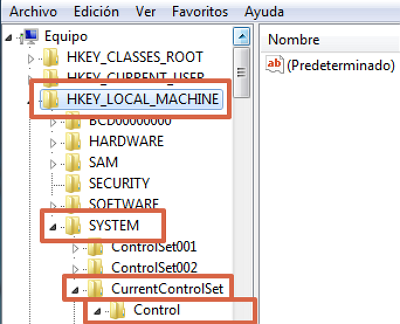
- Al estar dentro, pulsa sobre “WriteProtect” para modificar la información del valor y colocar 0.
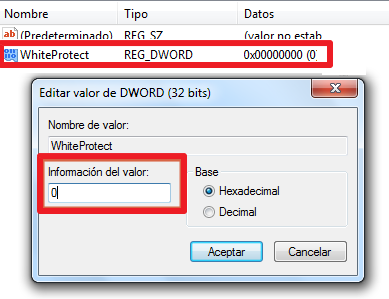
- En caso de que no exista una carpeta llamada “StorageDevicePolicies” en la ubicación “Control”, se debe crear una. Lo mismo sucede con “WriteProtect”, ya que debe crearse como un valor DWORD.
Para finalizar, pulsa Aceptar y se habrá eliminado la protección contra escritura, por lo que se puede continuar con el formateo de manera convencional.
Formatear la memoria Micro SD
Después de eliminar la protección contra escritura, ahora es posible continuar con el proceso de edición o eliminación de la información contenida en la unidad. Para ello, es necesario el siguiente proceso:
- Introduce la unidad en el ordenador y selecciónala. Pulsa el clic derecho sobre el dispositivo y elige del menú Formatear.
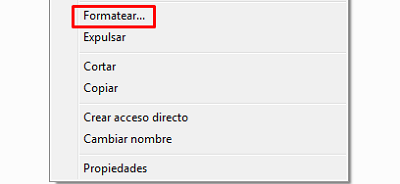
- De forma inmediata, se despliega un cuadro donde debes marcar la opción Formato rápido y luego pulsa Iniciar.
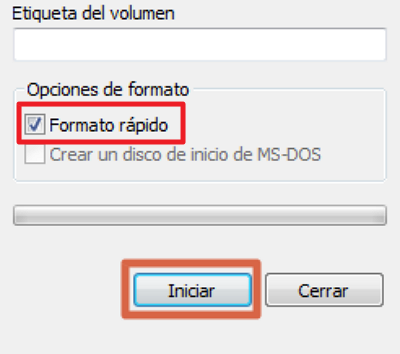
- Luego, sale una ventana emergente que advierte de las consecuencias de la acción. Pulsa Aceptar para culminar con el proceso.
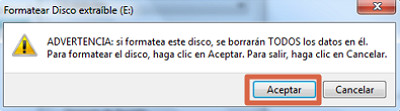
- Ahora que el proceso de formatear micro SD protegida contra escritura es solucionado, puedes usar el dispositivo de forma normal.
En resumen, saber cómo formatear una memoria SD protegida puede ser de gran ayuda. Sin embargo, en ocasiones puede que se requiera programas externos o se descubra que la limitación es de fábrica o permanente.
